ווי צו דערהייַנטיקן Anviz דיווייס (לינוקס פּלאַטפאָרם) פירמוואַרע

אינהאַלט:
טייל 1. פירמוואַרע דערהייַנטיקונגען דורך וועב סערווער
1) נאָרמאַל דערהייַנטיקן (וידאו)
2) געצווונגען דערהייַנטיקן (וידאו)
טייל 2. Firmware Updates Via CrossChex (וידאו)
טייל 3. פירמוואַרע דערהייַנטיקונגען דורך פלאַש דרייוו
1) נאָרמאַל דערהייַנטיקן (וידאו)
2) געצווונגען דערהייַנטיקן (וידאו)
.
טייל 1. פירמוואַרע אַפּדייט דורך וועב סערווירער
1) נאָרמאַל דערהייַנטיקן
>> שריט 1: קאָננעקט Anviz מיטל צו פּיסי דורך TCP / IP אָדער Wi-Fi. (ווי צו פאַרבינדן צו CrossChex)>> שריט 2: לויפן אַ בלעטערער (Google קראָום איז רעקאַמענדיד). אין דעם בייַשפּיל, די מיטל איז באַשטימט אין די סערווער מאָדע און IP אַדרעס ווי 192.168.0.218.
 |
 |
>> שריט 4. דערנאָך אַרייַן דיין באַניצער חשבון און פּאַראָל. (פעליקייַט באַניצער: אַדמין, פּאַראָל: 12345)
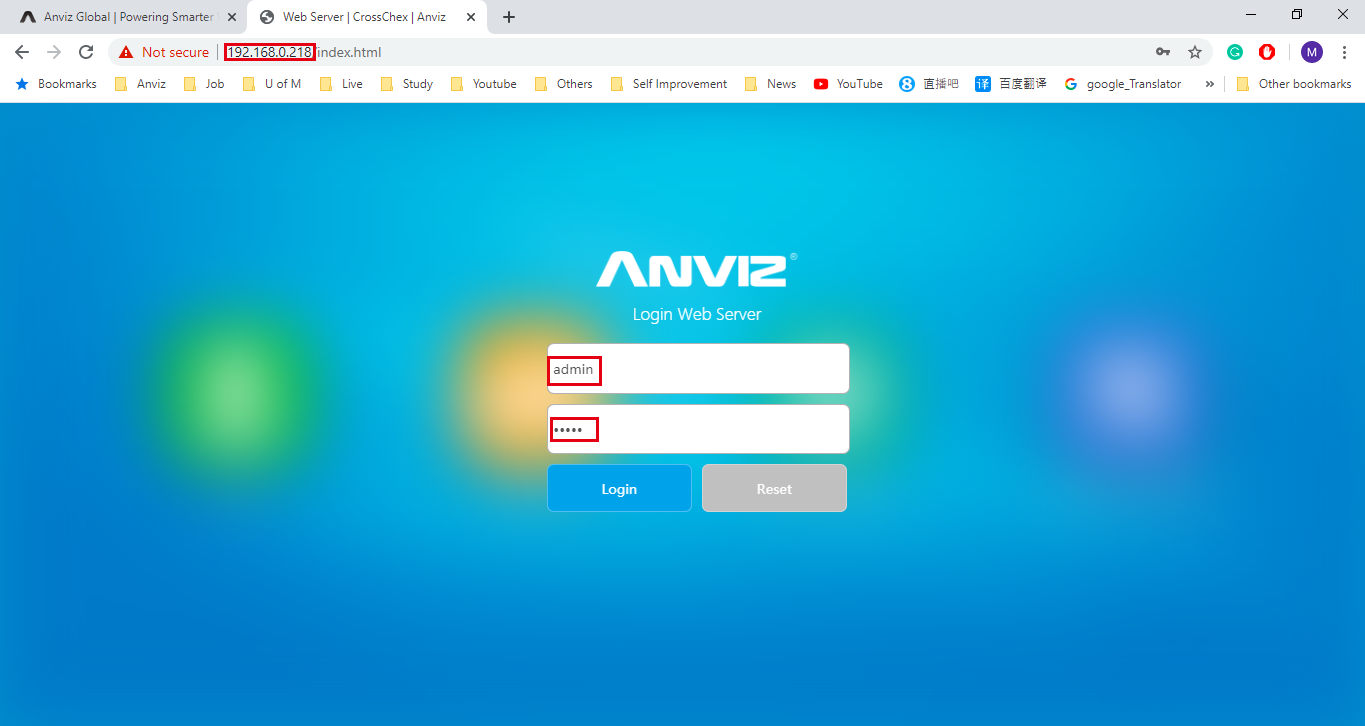
>> שריט 5. קלייַבן 'אַוואַנסירטע באַשטעטיקן'
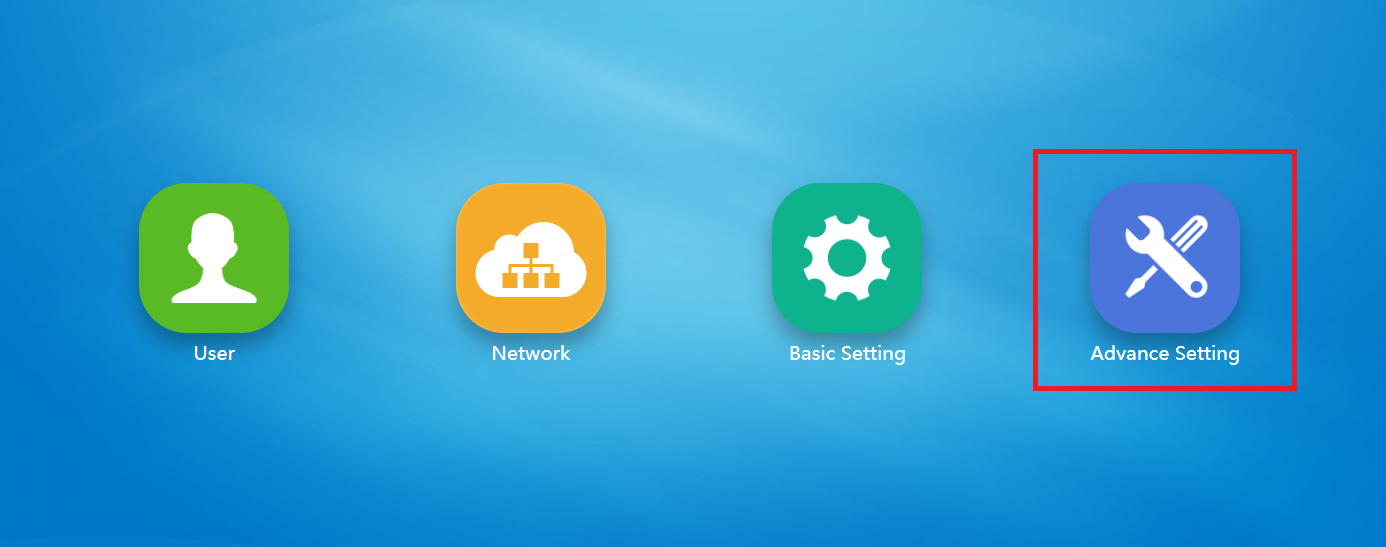
>> שריט 6: גיט 'פירמוואַרע אַפּגרייד', קלייַבן אַ פירמוואַרע טעקע אַז איר ווילן צו דערהייַנטיקן און דעמאָלט גיט 'ופּגראַדע'. וואַרטן פֿאַר די ופּדאַטינג גאַנץ.

>> שריט 7. דערהייַנטיקן גאַנץ.

>> שריט 8. קוק די פירמוואַרע ווערסיע. (איר קענען קאָנטראָלירן די קראַנט ווערסיע אָדער אויף וועבסערווער אינפֿאָרמאַציע בלאַט אָדער אויף די מיטל אינפֿאָרמאַציע בלאַט)
2) געצווונגען דערהייַנטיקן
>> שריט 1. גיי די סטעפּס אויבן ביז סטעפּס 4, און אַרייַן 192.168.0.218/up.html אין דעם בלעטערער.

>> שריט 2. געצווונגען פירמוואַרע אַפּגרייד מאָדע איז באַשטימט הצלחה.

>> שריט 3. אַרבעטן סטעפּ 5 - סטעפּ 6 צו ענדיקן די געצווונגען פירמוואַרע דערהייַנטיקונגען.
טייל 2: ווי צו דערהייַנטיקן פירמוואַרע דורך CrossChex
>> שריט 1: קאָננעקט די Anviz מיטל צו די CrossChex.
>> שריט 2: לויפן די CrossChex און גיט די 'מיטל' מעניו אויף די שפּיץ. איר וועט קענען צו זען אַ קליין בלוי ייקאַן אויב די מיטל איז קאָננעקטעד צו די CrossChex הצלחה.

>> שריט 3. רעכט גיט די בלוי בילדל, און דעמאָלט גיט די 'דערהייַנטיקן פירמוואַרע'.

>> שריט 4. קלייַבן די פירמוואַרע אַז איר ווילן צו דערהייַנטיקן.

>> שריט 5. פירמוואַרע דערהייַנטיקן פּראָצעס.

>> שריט 6. פירמוואַרע אַפּדייט גאַנץ.

>> שריט 7. גיט די 'מיטל' -> רעכט גיט די בלוי בילדל -> 'מיטל אינפֿאָרמאַציע' צו קאָנטראָלירן די פירמוואַרע ווערסיע.

טייל 3: ווי צו דערהייַנטיקן די Anviz מיטל דורך פלאַש דרייוו.
1) נאָרמאַל דערהייַנטיקן מאָדע
רעקאָממענדעד פלאַש דרייוו רעקווירעמענץ:
1. ליידיק פלאַש דרייוו, אָדער שטעלן פירמוואַרע טעקעס אין די פלאַש דרייוו וואָרצל דרך.
2. פעט טעקע סיסטעם (רעכט גיט וסב דרייוו און גיט 'פּראָפּערטיעס' צו קאָנטראָלירן די פלאַש דרייוו טעקע סיסטעם.)
3. זכּרון גרייס אונטער 8גב.

>> שריט 1: צאַפּן אַ בליץ פאָר (מיט אַ דערהייַנטיקן פירמוואַרע טעקע) אין די Anviz מיטל
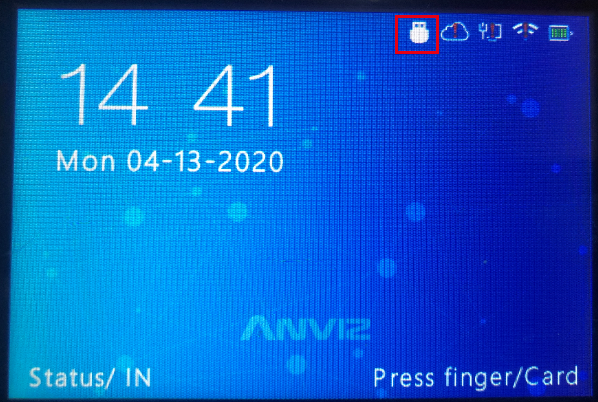
איר וועט זען אַ קליין פלאַש דרייוו ייקאַן אויף די מיטל פאַרשטעלן.
>> שריט 2. לאָגין מיט אַדמין מאָדע צו די מיטל -> און דעמאָלט 'סעטטינג'
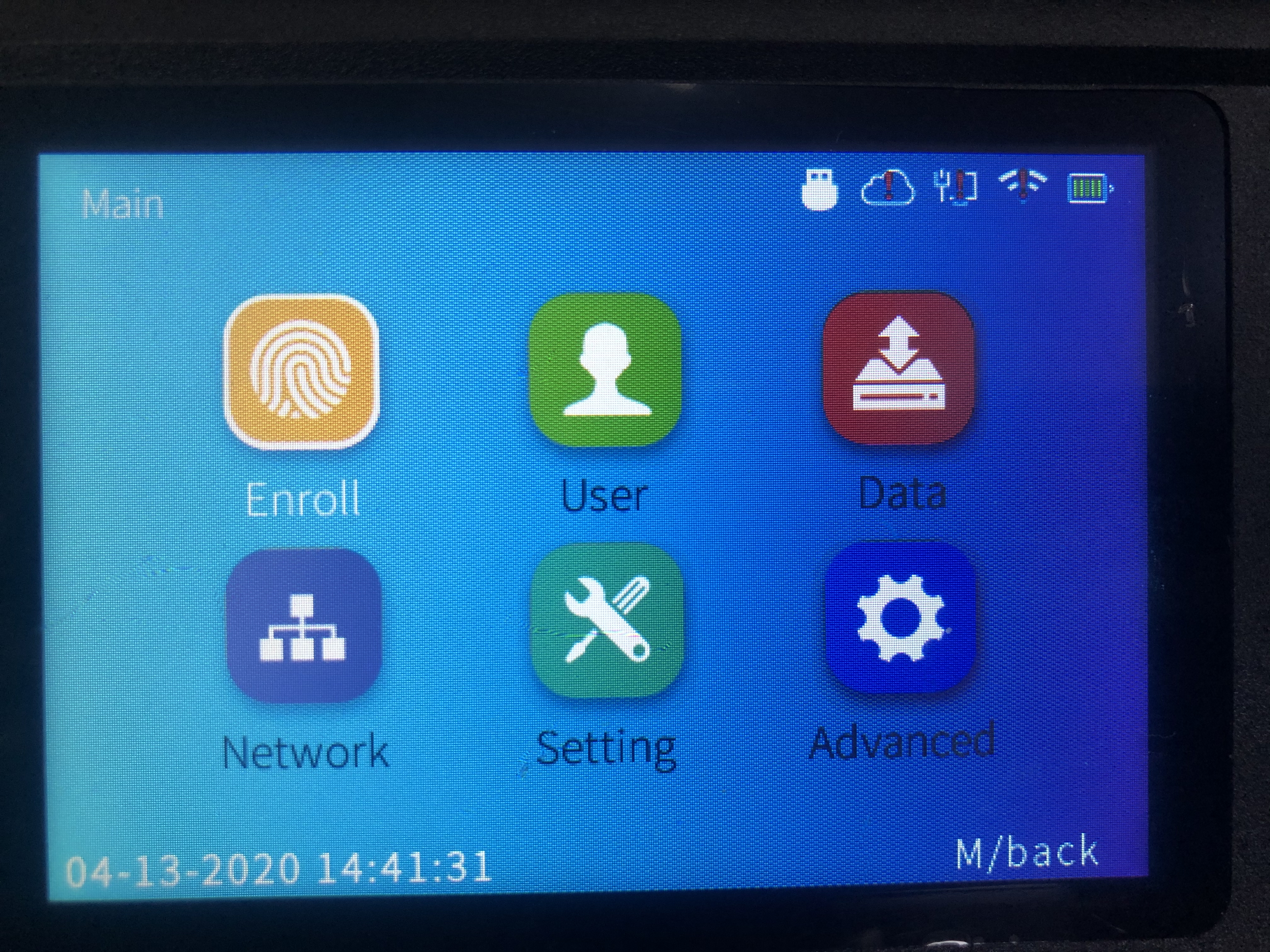
>> שריט 3. דריקט 'דערהייַנטיקן' -> דעמאָלט 'גוט'.

>> שריט 4. עס וועט פרעגן איר צו ריסטאַרט, דריקן 'יא (גוט)' צו ריסטאַרט אַמאָל צו פאַרענדיקן די דערהייַנטיקן.

>> געטאן
2) פאָרס דערהייַנטיקן מאָדע
(****** מאל דיווייסאַז זענען נישט ערלויבט צו זיין דערהייַנטיקט, דאָס איז ווייַל פון מיטל שוץ פּאָליטיק. איר קענען נוצן קראַפט דערהייַנטיקן מאָדע ווען די סיטואַציע אַקערז. *****)
>> שריט 1. גיי די פלאַש דרייוו דערהייַנטיקן פֿון שריט 1 - 2.
>> שריט 2. דריקט 'דערהייַנטיקן' צו באַקומען אין די בלאַט ווי געוויזן אין די אונטן.
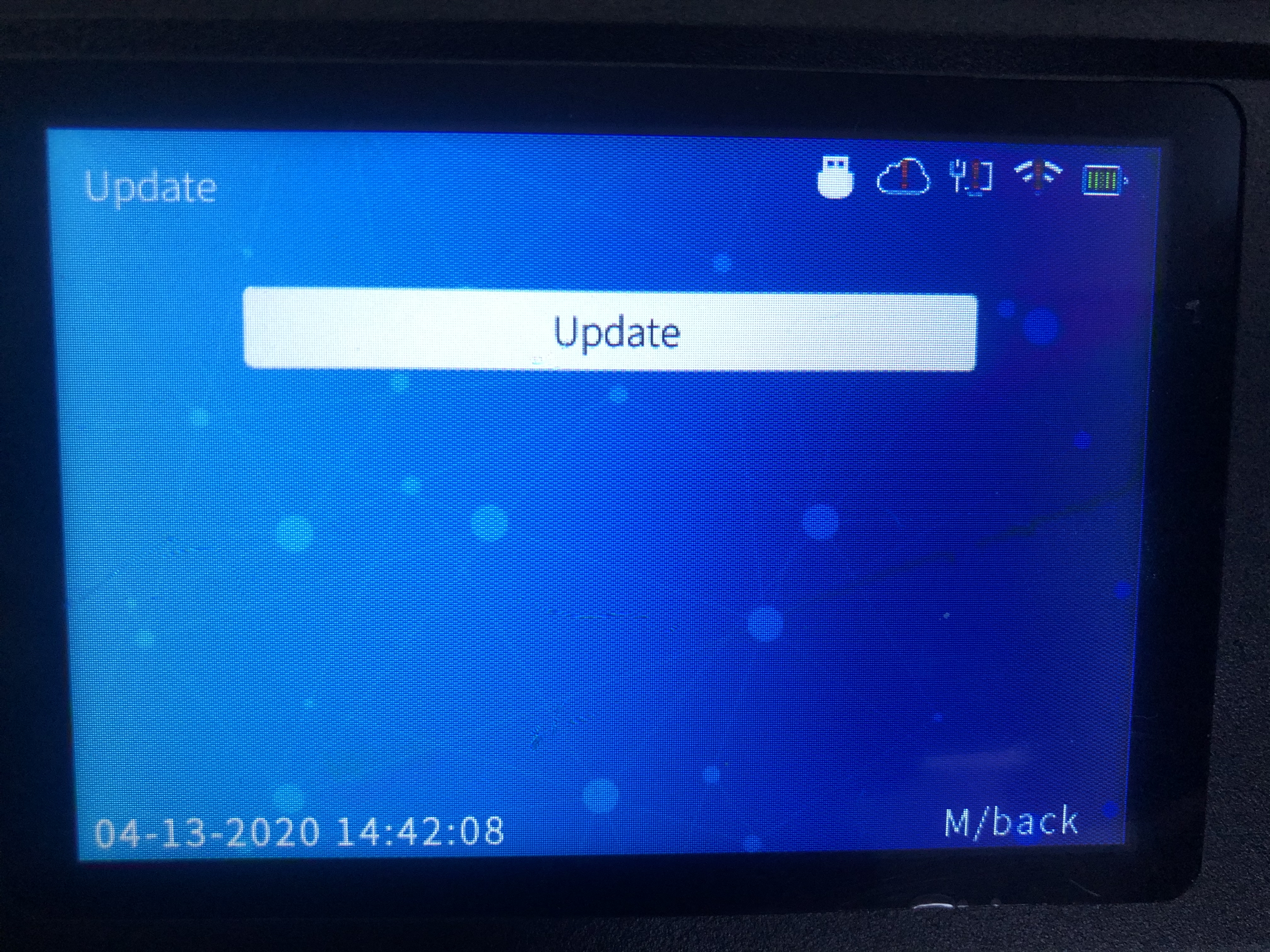
>> שריט 3. דריקן 'IN12345OUT' אין די קיפּאַד, און די מיטל וועט טוישן צו געצווונגען אַפּגרייד מאָדע.
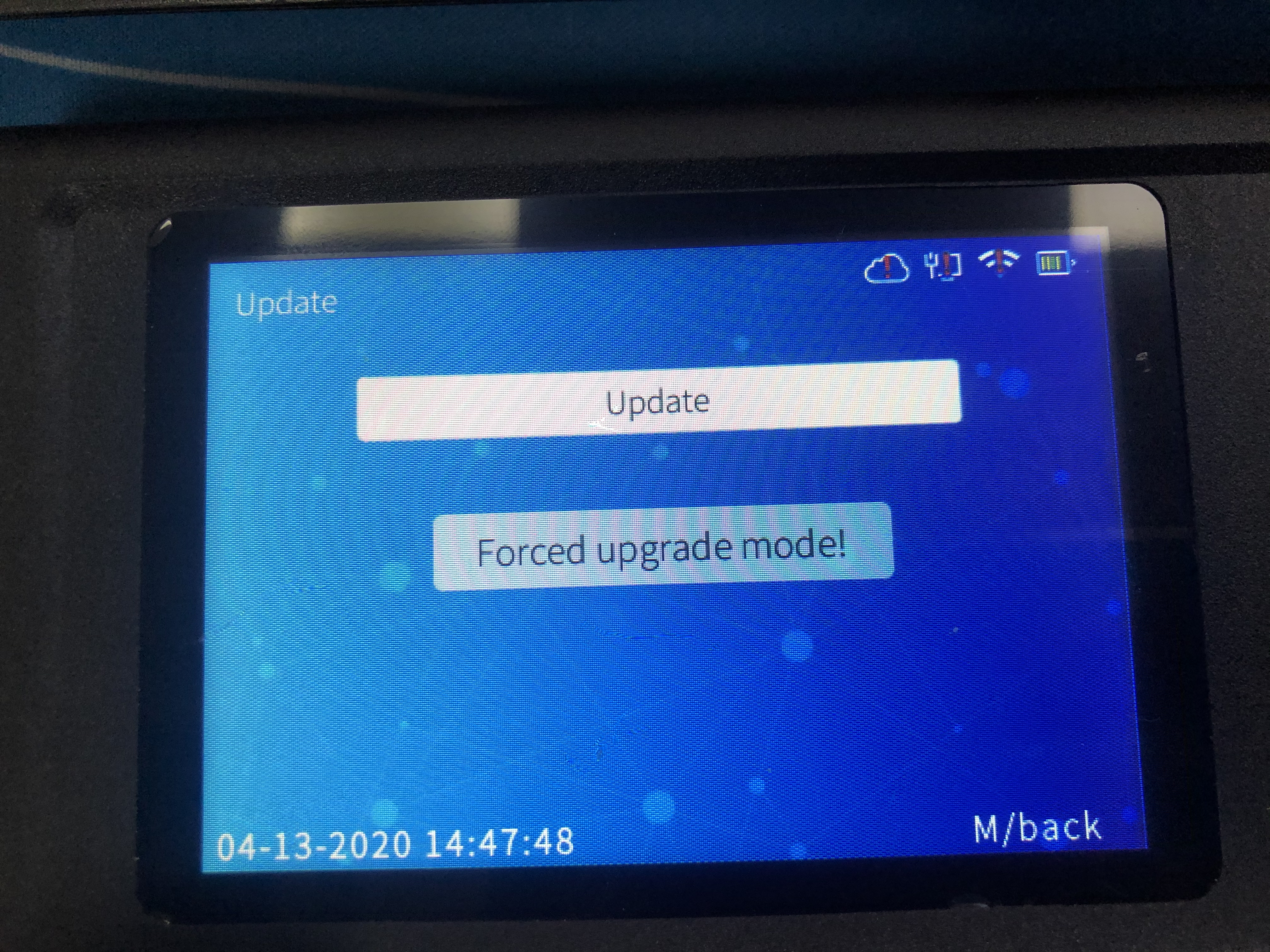
>> שריט 4. דריקט 'גוט', און די מיטל וועט ריסטאַרט אַמאָל צו פאַרענדיקן די דערהייַנטיקן.

>> שריט 5. דערהייַנטיקן גאַנץ.
